La mise à jour de l’application mPOS vers une version supérieure peut se faire de deux manières :
- manuellement
- à l’aide de l’outil Comarch Update Agent
Mise à jour manuelle
La mise à jour manuelle consiste à charger un nouveau fichier APK sur l’appareil. Ce fichier est téléchargé sur l’ordinateur et transféré vers l’appareil mobile à l’aide, par exemple, d’un câble USB.
Après l’avoir démarré, il faut sélectionner l’option Installer. La version actuelle sera mise à jour et tous les paramètres seront conservés.
Mise à jour à l’aide de l’outil Comarch Update Agent
La première étape consiste à ajouter le composant Comarch mPOS au produit Comarch Retail. Cette étape est réalisée une fois sur le profil de l’Agent.
Pour cela, il convient de démarrer Comarch Update Agent et accéder à l’onglet Configuration (Plus d’actions → Configuration).
Sélectionnez le produit Comarch Retail et choisissez l’option [Ajouter un composant]. Ensuite, sélectionnez Comarch mPOS, ajoutez-le, enregistrez et redémarrez le service.
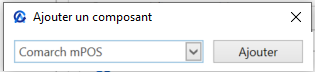
L’étape suivante consiste à définir un point de vente Comarch mPOS en tant qu’agent subordonné.
Pour cela, vous devez accéder à la Structure des agents (Plus d’actions → Structure des agents).
Conformément à la structure de l’organisation, vous devez ajouter un agent subordonné à l’aide du bouton [Ajouter].
Dans la fenêtre, introduisez le code d’agent, c’est-à-dire l’identifiant unique de l’agent subordonné (mPOS), et indiquez le produit Comarch mPOS pour le profil approprié.
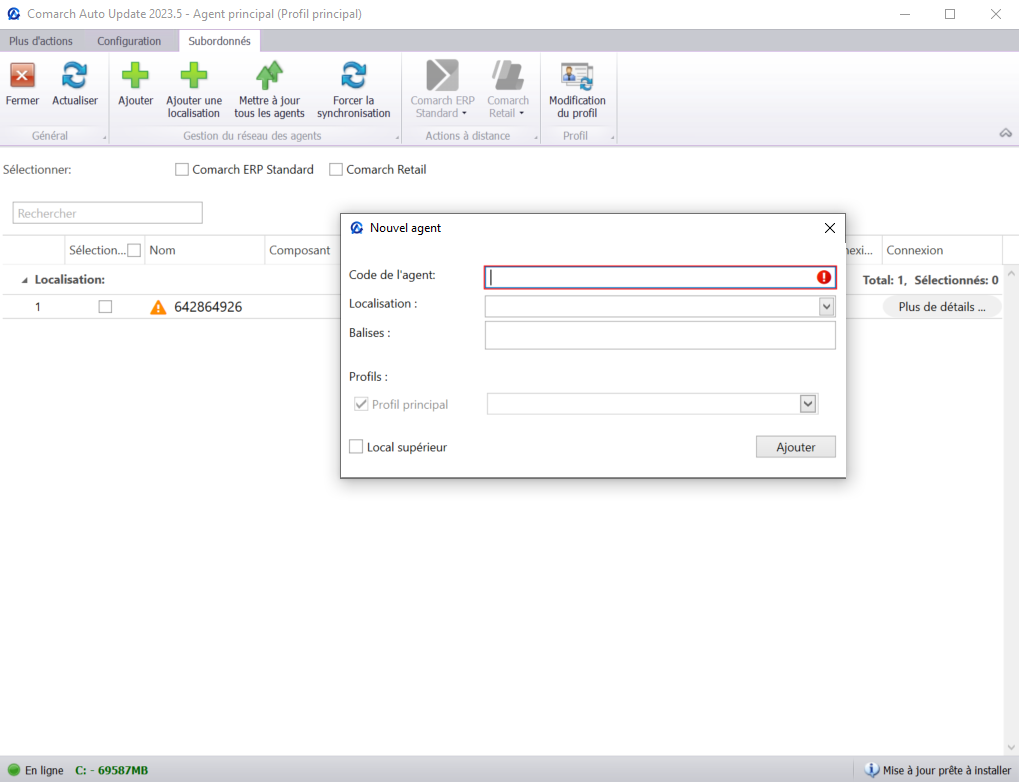
Partage de la mise à jour sur l’appareil final
Il faut télécharger la version Comarch mPOS qui sera mise à disposition sur l’appareil. Pour cela, accédez à Structure des agents (Plus d’actions → Structure des agents) et sélectionnez l’agent subordonné, puis cliquez sur [Télécharger] à partir de la liste Comarch Retail.
À l’étape suivante, vous devez indiquer la version que vous souhaitez transférer vers l’appareil. Si la version sélectionnée n’est pas disponible localement, c’est-à-dire qu’elle n’a pas été téléchargée au préalable sur l’agent superiéur, un message correspondant s’affiche.
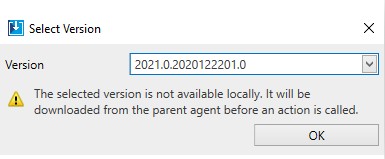
Le lancement de cette action permet la mise à jour de la version de Comarch mPOS sur l’appareil final.
En cas de mise à disposition de la mise à jour de mPOS :
- Si la première synchronisation n’a pas été effectuée, l’application vérifie si une nouvelle version est disponible pour la télécharger sur l’appareil.
- Lors de l’utilisation de l’application, une notification apparaîtra indiquant que la nouvelle version est disponible. Sélectionnez [Mettre à jour maintenant] pour l’installer.
